Flash в Windows определяется, но при попытке открыть — предлагает отформатировать устройство. В данном видео я покажу как сохранить данные, чтобы при форматировании их не потерять.
Всем привет! Есть у меня такая флэшка – это Kingston, старенькая на 1 GB, но тем не менее она меня всегда устраивала, всегда работала и никаких проблем с ней не было.
Я редко флэшками пользуюсь, но тем не менее.
В общем, какая ситуация? В пятницу я записал на нее файлы с работы, ну и сегодня в воскресенье вечером я решил немного поработать, продолжить работу над моим проектом.
Естественно я вставил эту флэшку в компьютер, чтобы записать файлы на компьютер и начать с ними работу, но Windows предлагает мне форматировать диск.
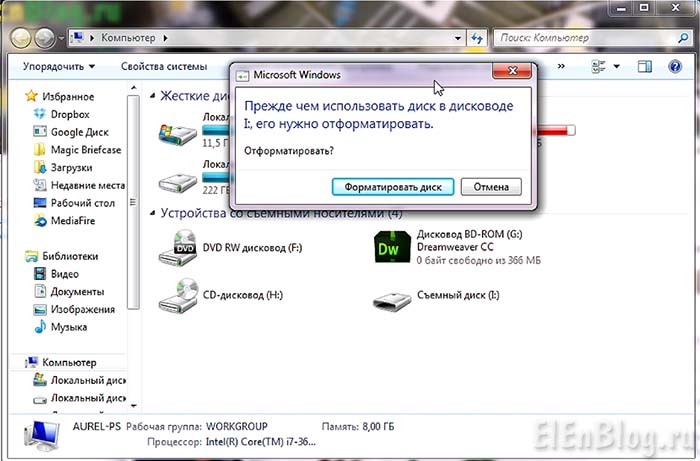
Как бы я не пытался, я не могу зайти и посмотреть файлы. Вообще флэшки – это очень ненадежные устройства, поэтому никогда не храните файлы в единственном экземпляре только на флэшке. Т.е. при первой же возможности всегда скидывайте эти файлы на компьютер. На работе у меня эти файлы сохранны и единственное что я потеряю в данном случае – это время. Сегодня я хотел поработать – но не получится. Завтра пойду на работу — и там меня эти файлы будут ждать – проблем не будет. Но может случиться, так что файлы, которые у вас на флэшке — есть только на флэшке и нигде их больше нет и они очень важны для вас.
Есть программа, которая поможет Вам восстановить все данные на флэшке. По крайнем мере стоит попытаться ею воспользоваться. Я ее скачал, в соглашении написано, что программа предназначена для некоммерческого использования на территории бывшего СССР. Молдавия – это территория бывшего СССР, так что мы можем спокойно ею пользоваться, тем более для некоммерческого использования.

Ну что ж, запускаем. Она не требует никакой установки. При запуске просканировались все устройства, которые она видит. И вот наше неизвестное устройство. Kingston 0.96 Gb – т.е. это моя флешка.

Давайте ее просканируем и посмотрим, что из нее можно восстановить. В принципе, вполне возможно, что память сдохла в этой флэшке.
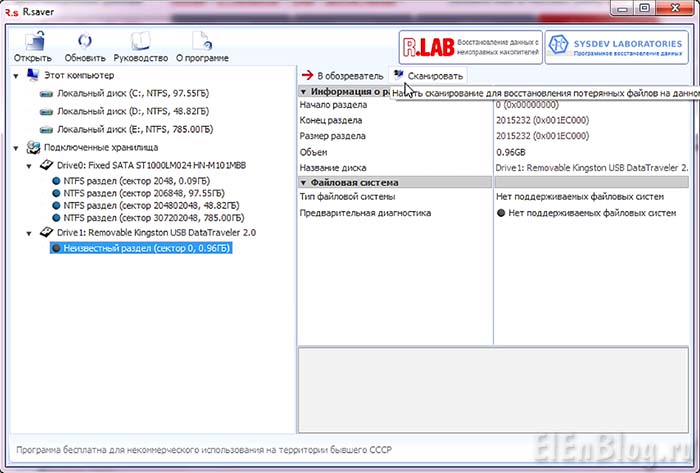
Как работает флэшка: в флешке есть контроллер, который общается непосредственно с usb интерфейсом и памятью, а также сама память. Если память сдыхает, то флэшка все равно видится, все с ней нормально, но дальше ничего не работает, ничего не считывается. Будем надеяться, что в моём случае произошла какая-то ошибка и все заработает. Но может быть, как я уже сказал, неисправная память и тогда ничего не восстановим. Сканирование закончилось, теперь идет реконструкция файловой системы. Как видим на все про все уходит 2-3 минуты.
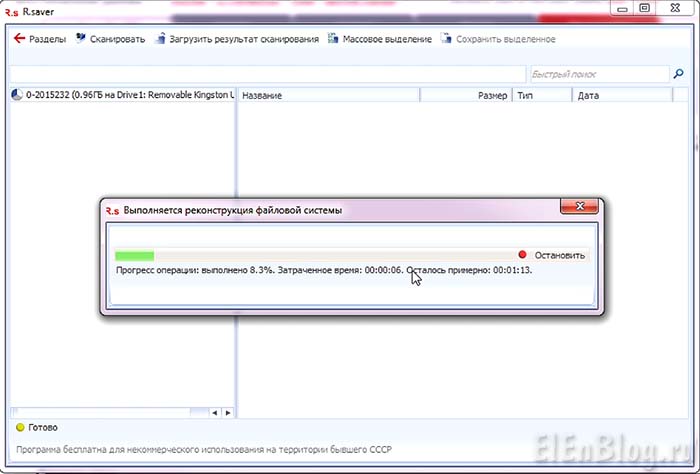
Ура! Все закончилось. Да, действительно: папка «Бэкап», папка «фото». Смотрите как все прекрасно – все восстановилось.

Теперь нам нужно выделить те файлы, которые мы хотим сохранить. Можно нажать кнопку массовое выделение и поставить галочки, убедиться, что мы сейчас находится в корне и сохранить все, все файлы. Нажимаем «сохранить выделенное», выбираем, куда мы хотим сохранить.
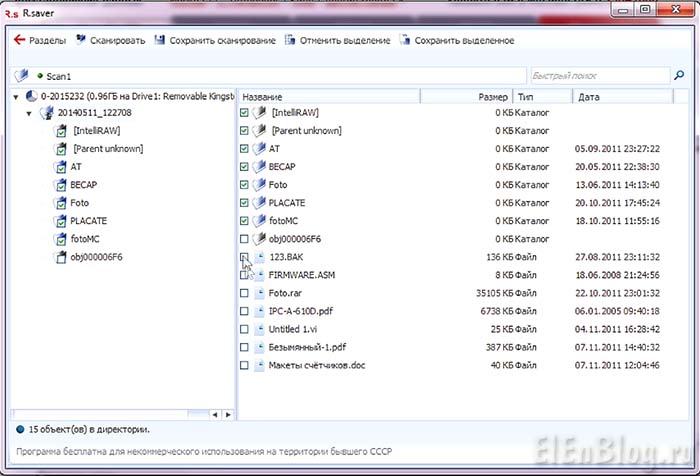
Я сразу на диске C сделаю новую папку. Сюда мы сейчас сохраним. Естественно на это нужно немного времени. Но мы подождем.

Самое главное, что нам удалось восстановить все наши данные. В моем случае это не совсем важно, потому что я могу пойти на работу и все скачать. Но иногда бывает так, что действительно на флэшке информация хранится в единственном экземпляре и данная возможность сохранить данные дорогого стоит. Тем более программа вообще бесплатная. Шикарно просто. И спасибо ребятам за то, что сделали такую простую, удобную и полезную программу.
Ну что ж. Давайте посмотрим результат. Вот наш диск C, папочки восстановлены. И вот непосредственно фотки, есть все. Неплохо! Даже хорошо.
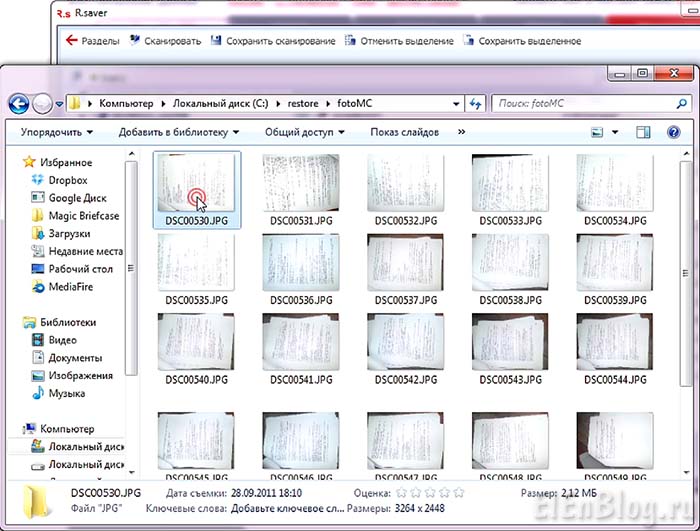
Нам удалось восстановить все данные. Память у флэшки работает. И осталось разобраться с ней, чтобы она нормально определялась в проводнике и с ней можно было работать. Похоже, что ее нужно просто отформатировать. Отформатировать ее не получится. Я уже в другом видео более подробно опишу как ее привести к жизни. Так как обычное форматирование не дает результатов. Пробуем и получаем ошибку “Windows не удается завершить форматирование”.
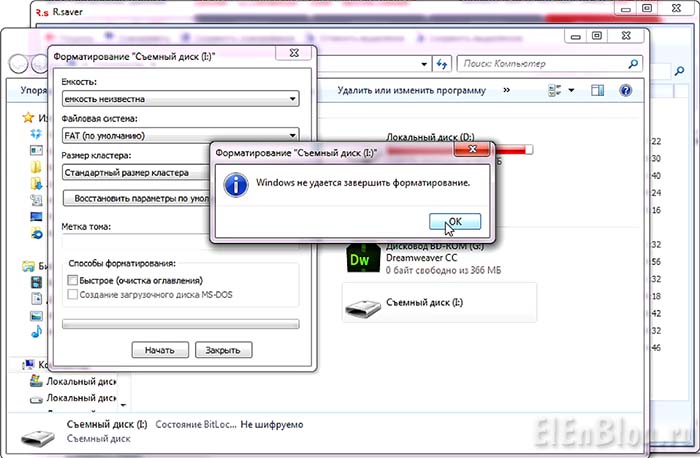
Здесь уже нужно искать другие решения.
Ну все всем пока и удачи.
Как потом выяснилось, форматирование завершается с ошибкой, и всё начитается по новой. Как справится с данной ситуацией я показал в видео — .
Все пользователи компьютера уже так или иначе пользуются флешками. Об я уже писал. Уже выросло поколение людей, которые видели флоппи-дискеты только на картинках. Но несмотря на то, что флешка очень удобная вещь и кажется вечной – иногда она всё-таки повреждается.
Итак, что же делать если сломалась флешка:
Вообще же маленькие размеры флешки способствуют прежде всего её… потере. Да-да, чаще всего флешки теряют, а не ломают. Но и сломать флешку – не такая большая проблема. Со временем конкуренция среди производителей привела к тому, что они вынуждены были перейти на более дешевые материалы и конструкции, которые естественно быстрее повреждаются. И не удивительно, что некоторые мои знакомые хвастаются, что их флешке уже 5 лет, а другие досадуют, что купили новую флешку и она поломалась всего лишь от того, что её уронили с высоты 2 метров.
Всего может быть три основных проблемы:
1) механические поломки
2) электрические и тепловые повреждения
3) сбои контроллера
Может есть и какие другие, но это самые важные и тяжелоустранимые.
1. С первой проблемой всё более менее ясно – мы постоянно роняем флешки, кидаем их друг другу, таскаем в карманах, садимся на них и.т.д. В основном конечно страдает корпус, который может просто треснуть или начать пропускать влагу. Но также бывает что возникают трещины на самой плате, что очень печально. Если треснет чип памяти, то считайте, что вы потеряли данные. Если ваша флешка попала в воду, то прежде чем её использовать, тщательно просушите: день, а лучше два подержите её в сухом теплом месте. Все контакты должны просохнуть, иначе велик риск лишится важных данных, да и самой флешки. Поэтому при выборе флешке старайтесь останавливать выбор на флешках с прочным корпусом.
2. Многие недорогие флешки имеют слабую защиту от перепадов напряжения. Поэтому иногда в домах с плохой электропроводкой есть риск получить электрическое повреждение флешки. Особенно опасен момент подключения – поэтому прежде чем вставлять флешку в компьютер, рекомендуется касаться корпуса рукой, чтобы уровнять потенциалы. Лучше всего защита от электрических и тепловых повреждений у флешек в железном корпусе. Ремонт же флешек, которые сгорели от перепадов электричества зачастую дороже стоимости новой.
3. Контроллер имеется во всех флэш-дисках, он отвечает за передачу данных между внешним интерфейсом и флэш-памятью, и выполняет множество других не менее полезных функций.
Прошивка контроллера подвержена массе всевозможных воздействий, в том числе – сбои питания, ошибки интерфейса и т.д. В таких случаях контроллер блокируется и перестает отвечать на запросы операционной системы. Внешне это проявляется в том, что накопитель опознается в компьютере как «Неизвестное устройство», либо как съёмный диск с нулевой ёмкостью. При обращениях к нему пользователя могут выводиться сообщения «Вставьте диск в дисковод» или «Нет доступа к диску».
Восстановление прошивки контроллера проводится с помощью специальных технологических утилит. Зачастую эти утилиты поставляются вместе с флешкой на диске. В крайнем случае такие утилиты всегда можно скачать с сайтов производителей. Утилиты строго специализированы, и надо иметь версию именно для своей модели контроллера. Знать только модель накопителя недостаточно, поскольку в разных экземплярах одной и той же флэшки могут стоять контроллеры от разных производителей.

Итак, если вам кажется или вы знаете, что у вас сломалась , то не стоит паниковать, стоит определится с причиной поломки, и стоит ли делать ремонт флешки (это уже определяется ценностью информации на ней) или проще купить новую. Стоит помнить, что ремонт с 50 процентной вероятностью вам обойдется дороже и не факт, что флешка долго прослужит после внешнего вмешательства.
Задаем вопросы
Комментарии на сайте
В моем случае поломка произошла внутри(на выходе) пластикового переходника. Аккуратно срезаем острым ножом пластик с печатной платы. На плате есть четыре вывода, которые ведут к USB разъему. Их нужно припаять к соответствующим контактам рабочего разъема.
Думаю, что использовать для восстановления флешки старый разъем вряд ли получится — по крайней мере, это сделать сложно. Проще отрезать разъем с кусочком кабеля от удлинителя, которым часто комплектуются флешки.
Не умеете паять? Вооружитесь токопроводящим клеем.
Итог: 20 минут — и в ваших руках восстановленная флешка. Вы можете даже продолжать пользоваться ею, обмотав изолентой. Но это, ИМХО, уже для извращенцев…
Цвета Проводов для кабелей и Схема распайки контактов USB, micro-USB, USB-B
| Номер контакта | Обозначение | Цвет провода |
| 1 | V BUS | красный |
| 2 | D− | белый |
| 3 | D+ | зелёный |
| 4 | GND | чёрный |
Мой блог находят по следующим фразам
В данной статье я хочу рассказать, как восстановить флешку: о всех доступных методах "оживления" поврежденных, нерабочих, сбойных, неисправных usb-накопителей. На просторах Интернета вы могли встретить множество руководств по восстановлению и ремонту так называемых флешек, но я предлагаю наиболее полную инструкцию, которая включает в себя все доступные способы, а также инструменты.
Не секрет, что популярность flash-накопителя просто огромная. Сейчас это не просто устройство хранения информации, но также аксессуар, который всегда с собой. Если 10 лет назад позволить себе флешку мог только обеспеченный человек, то сегодня она стала таким же ширпотребом, как, скажем, зажигалка.
Однако не будем забывать, что основное назначение флешки – это удобное хранение данных на компактном устройстве, которое можно использовать для различных целей – копирования информации, переноса пользовательских данных, хранения резервных копий важных данных и повседневного копирования.
Достоинства и недостатки флешки
Важно отметить, почему это устройство стало таким популярным. Главные достоинства flash-памяти:
- Компактность и небольшой размер, габариты
- Отсутствие шума при функционировании
- Большой потенциал при перезаписи, высокая устойчивость
- Надежность, сроки хранения данных на флешке
- Универсальность и вседоступность, работа с usb-портом
- Выносливость, высокая степень защищенности от внешних повреждений
- Большой объем хранения информации
- Невысокая цена
К сожалению, не все так радужно при всех достоинствах usb-флеш как устройства для хранения. Очень часто накопитель ломается, становится непригодной. Пользователь, как правило, не задумывается о том, чтобы восстановить флешку – в том случае, конечно, если он не потерял вместе с поломкой flash-накопителя какие-либо ценные для себя файлы. В основном, люди не "заморачиваются", покупая новый носитель информации, тем более что дешевизна позволяет не производит ремонт флешки, а просто найти более емкую и надежную замену.
Причины поломки флешки
Давайте рассмотрим причины, из-за чего флешка может легко выйти из строя, независимо от ее модели и качества изготовления, цены.
- Флешка была извлечена некорректно из usb-гнезда.
- Исчерпан потенциал (память отработала свое)
- Скачки напряжения и питания
Вообще говоря, есть множество других причин, которые влекут за собой восстановление. В результате, как правило, первым выходит из строя контроллер флешки. Какие основные симптомы, которые в данных ситуациях имеют место? Вы вставляете флешку в разъем usb, и вместо отображения отдельного диска, на который можно скопировать файлы, система сообщает, что диск нужно отформатировать, устройство недоступно или вы наблюдаете, что носитель .
Примечание : raw, в данном случае, – вовсе не формат разметки файловой системы, а свидетельство того, что ОС не может определить ее структуру. Это случается из-за того, что при поломке флешки нарушается таблица файлов, может быть уничтожена служебная информация, среди которой указан формат файловой системы.
Часто бывает так, что flash-накопитель недоступен для записи, работая в режиме “только для чтения”. С чем связана эта неисправность? Флешка, зная, что ей осталось не так долго жить, переходит в режим самозащиты памяти и дает указание контроллеру, чтобы он не позволял производить запись для сохранения физической структуры устройства. Впрочем, иногда блокировка случается по более банальной причине: контроллер на флешке вышел из строя, поэтому записать на нее данные не представляется возможным. Впрочем, есть , если она защищена от записи.
Это, конечно, не очень приятная новость для тех, кто собирается производить починку флеш-накопителя: для подобного ремонта потребуются специальное оборудование и навыки. При более оптимистичном раскладе можно произвести восстановление при помощи программ для восстановления флешки.
Что делать, если сломалась флешка
- а) восстановить данные на ней;
- б) отремонтировать флешку.
Обмен устройства по гарантии
Когда вы покупали флешку, наверняка вам выдавали гарантийный талон, на котором указаны условия, термины распространения гарантийного обслуживания. Так? Так. Если флешка вышла из строя как раз в этот интервал времени, можете смело обратиться к продавцу с просьбой о замене. Учтите, однако, что никто вам не будет восстанавливать данные на флешке. Вам просто выдадут новый flash-накопитель, поскольку совершенно нецелесообразно производить ремонт и уже тем более восстановление удаленных файлов.
Ремонт физического повреждения флеш-накопителя
Если предположить, что железо не повреждено, вы примерно знаете причины поломки и вы не против пожертвовать всеми файлами, вы можете рискнуть и отформатировать флешку. Примите взвешенное решение: так ли вам нужно восстановление файлов с флешки? Готовы ли вы, скажем, пожертвовать ими для более высокой цели – "лечения" собственно накопителя? Если вы все же решите, что файлы имеют очень ценный вес, вам придется обратиться в компанию для решения ваших проблем на платной основе.
Эти компании используют специальное оборудование и инструменты, заточенные на восстановление печатных плат. Более крутые компании удаляют чип памяти NAND с платы для извлечения данных в “сыром” виде.
Цены на восстановление удаленных файлов с флешки могут колебаться в пределах $20 - $850, в зависимости от степени повреждения устройства и примененного типа "исцеления".
Инструменты для восстановления флешки
Если же вы сочтете, что файлами можно рискнуть, то вам будут нужны следующие инструменты:
- Паяльник с припоем, флюс
- Старый USB-кабель
- Кусачки/плоскогубцы
- Маленькая плоская отвертка
- Лупа или увеличительное стекло
Все это поможет нам эффективно восстановить флешку. Правда, тут нужно отметить, что дальнейшие шаги будут иметь смысл, если причиной поломки является сломанный разъем флеш-накопителя.
Итак, взяв в руки отвертку, освободите накопитель из защитного корпуса, отвинтив верхнюю крышку.
Теперь возьмите увеличительное стекло, посмотрите через нее на печатную плату. Если контактные площадки повреждены, то вам понадобится помощь профессионалов.
Обратите внимание: контактные площадки содержат 4 бита припоя, соединяющие штыри разъема к медным дорожкам в печатной плате. Если разъем откололся, не вызывая повреждения печатной платы или контактных площадок, перейдите к следующему шагу при работе с флешкой.
Установите восстанавливаемый флэш-накопитель на твердую поверхность, чтобы конец разъем была обращен к вам, контактными площадками кверху.
Используйте кусачки, чтобы перерезать один конец usb-кабеля. Откусите охватывающий конец, если это не «папа-к-папе».
С помощью устройства для зачистки зачистите около 0,6 см каждого из четырех проводов внутри кабеля. Если у вас нет запасного USB кабеля для использования, вы можете спаять куски проводом электрического провода к каждому из зубцов для сломанного разъема; тем самым, вы создадите свой мини-кабель USB.
Припаяйте каждый из четырех проводов к четырем контактным площадкам. Цвета слева направо: черный, зеленый, белый, красный. Они должны присоединяться к площадкам именно в таком порядке.
Если вы использовали свои провода вместо кабеля, просто припаяйте каждый провод к соответствующим контактным площадкам независимо от цвета провода.
Подключите другой конец usb-кабеля в компьютер и скрестите пальцы. Если он определяет флешку как устройство – здорово! Просто сохраните файлы на вашем компьютере.
Если брелок по-прежнему не распознается, то, скорее всего, имеется другая проблема, которую нельзя увидеть невооруженным глазом. Либо задумайтесь о походе в фирму, где знают, как восстановить флешку, т. е., или повесьте ее на стену - будет классное украшение на Новый год вместо гирлянды.
Сканирование на ошибки (Windows)
Тестирование usb-порта
Иногда причина заключается не в флешке, а в разъеме, с которым она стыкуется.
Извлеките флешку, перезагрузите комп, снова подсоедините.
Протестируйте usb на другом компе. Если там flash-диск работает, то причина ясна.
Иногда случается так, что один порт на компе работает, а другой нет. Поэтому я советую вам проверить каждый из портов, затем попробуйте задействовать порты на других компьютерах.
USB-носители стоят недорого, они широко доступны. Подумайте о замене при установке операционных систем – это будет стоить вам гораздо меньше времени и головной боли.
Если вы решите обратиться к услугам профессионального восстановления, чтобы восстановить флешку, не забудьте рассказать о проблеме в меру своих способностей, чтобы убедиться, что у них есть нормальные инструменты и опыт работы в данной сфере.
Если ничего по-прежнему не помогает, а вас не особо заботит , обратитесь к производителю флэш-накопитель по электронной почте или через форум.У них может быть в наличии утилита для перезагрузки прошивки выполнения низкоуровневого форматирования поврежденного диска.
Если ваш USB флэш-диск реально не содержит важных данных, и вы хотели бы их заполучить, не форматируйте его! В то время как может не быть никаких видимых повреждений, один или более внутренних компонентов, возможно, испортились. Можно попытаться проверить сгоревшие предохранители. Для этого, снимите наружный кожух / оболочку устройства и под лупой найдите один из крошечных прозрачных кубовидных компонентов на печатной плате. Если один из этих предохранителей черный вместо четкого / прозрачного, то он сгорел и требует профессионального восстановления.
Как правильно пользоваться флешкой
Чтобы флешка не ломалась, хочу дать вам несколько простых советов, как за ней нужно “ухаживать”.
- Извлекайте память из гнезда usb корректно, в безопасном режиме. Эта опция доступна практически в любой операционной системе, на любом компьютере. Это нужно для того, чтобы во время извлечения не были прерваны файловые операции копирования и чтения на флешку. Если извлекать память неправильно, есть вероятность потери данных и даже поломки накопителя.
- Не роняйте флешку, не бейте ее ногами, не бросайте на нее кирпичи. Она боится повреждений, физических и механических воздействий, чутко реагирует на перепады температуры, погодные условия. Не топите флешку, не бросайте в унитаз, не кладите ее в рот. Есть шанс потом не восстановить флешку. Вам оно надо?.. Вообще говоря, когда вы покупаете товар, смотрите, чтобы он был отлично защищен цельным корпусом. Это должен быть алюминий как минимум, а не пластик.
- Всегда – то есть, резервную копию всех данных. Это самая классная защита от удаления информации. Если вы вдруг потеряете ценные данные, можете со спокойной дугой поменять флешку по гарантии (или купить новую), а затем переписать файлы с резервной копии на флешку. Бэкап – очень несложная процедура, выполняется она быстро, ее можно настроить по расписанию.
На этом – все. Надеюсь, некоторые советы из этого руководства о том, как восстановить флешку, помогут вам вернуть данные. Спасибо за внимание.




